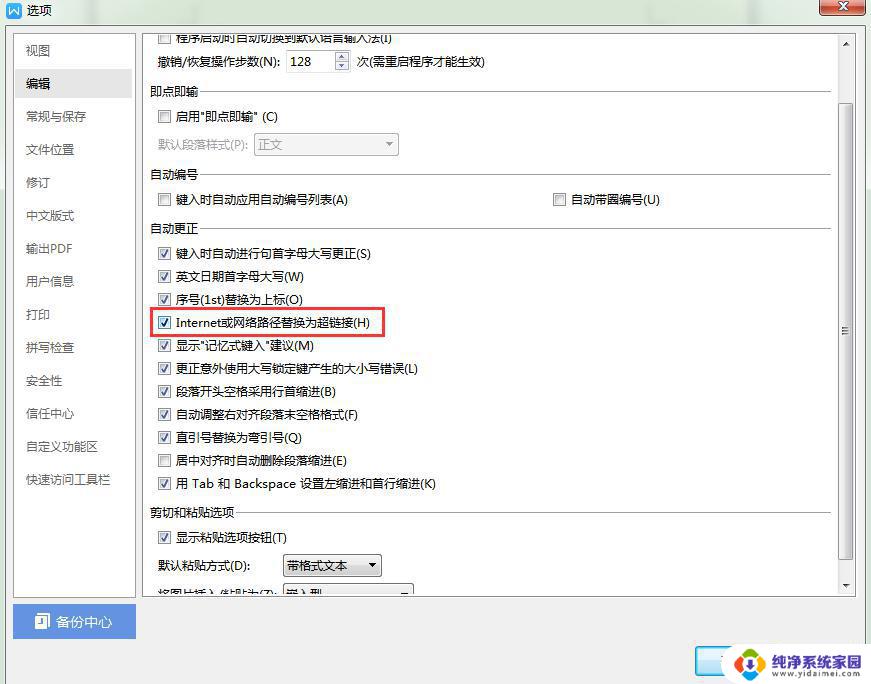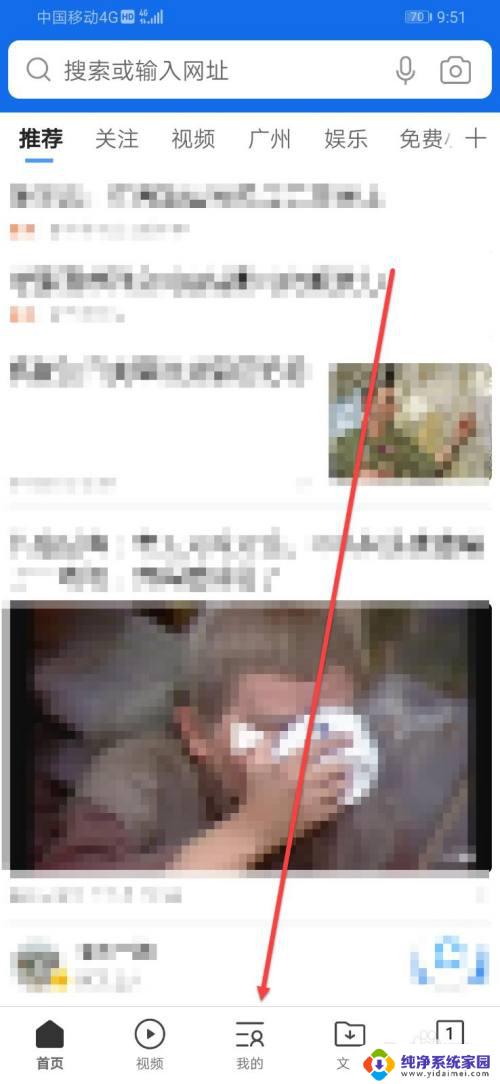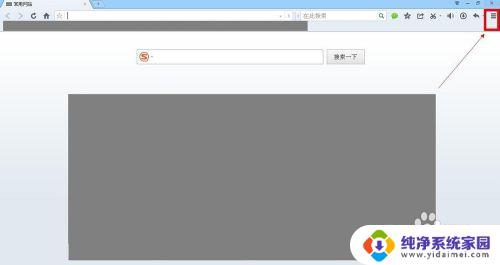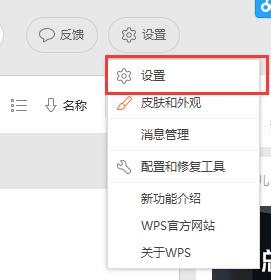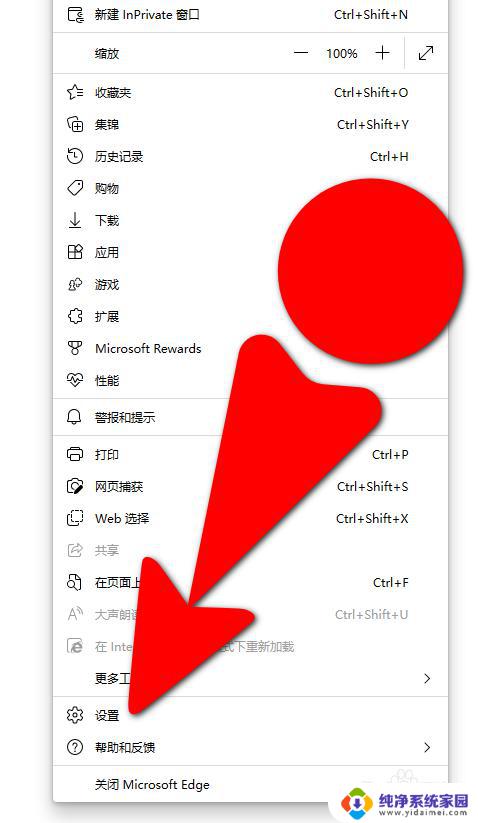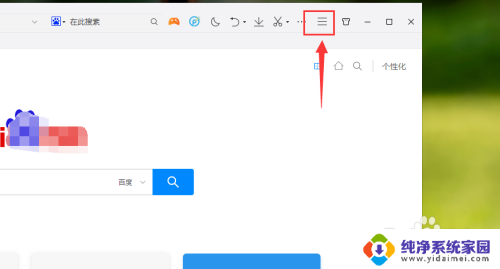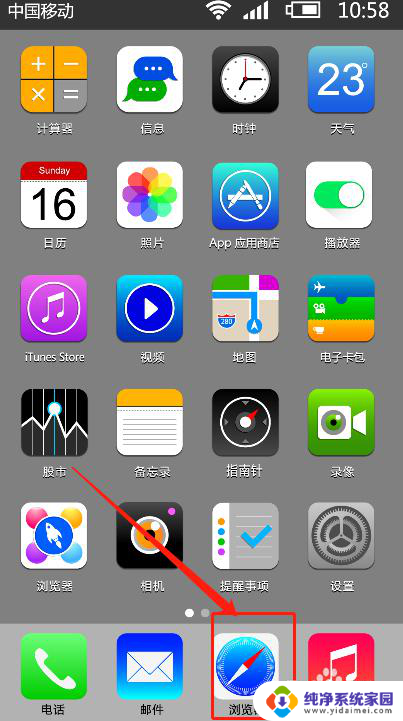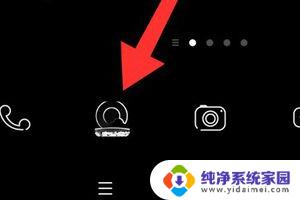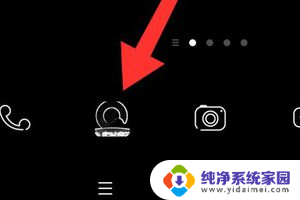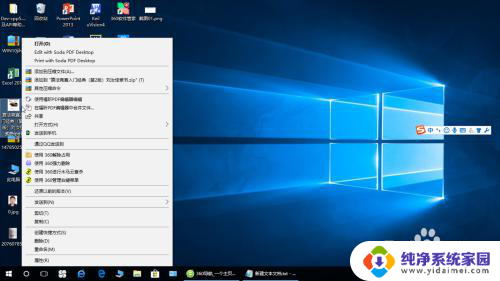qq里面的浏览器怎么打开 如何在QQ中更改链接打开的浏览器
更新时间:2024-05-01 11:35:24作者:xiaoliu
在QQ中如何打开浏览器是许多用户常遇到的问题,有时候我们想要点击链接却发现默认的浏览器并非我们想要使用的,这时候就需要更改链接打开的浏览器设置。通过简单的操作,我们可以轻松地在QQ中更改链接打开的浏览器,让浏览体验更加顺畅和便捷。接下来我们就来看看具体的操作步骤吧!
步骤如下:
1.首先登录QQ账号,然后点击QQ左下角的【主菜单】按钮。
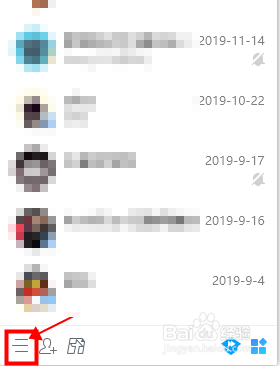
2.在弹出的主菜单中点击【设置】。
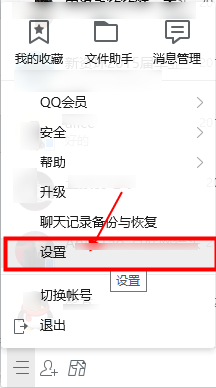
3.系统设置对话框中,选择【安全设置】。然后滑动到安全推荐处,取消勾选“使用QQ浏览器打开……”。
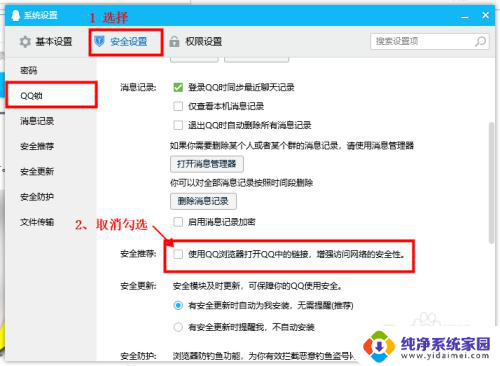
4.进入到Win10的设置界面点击【应用】。
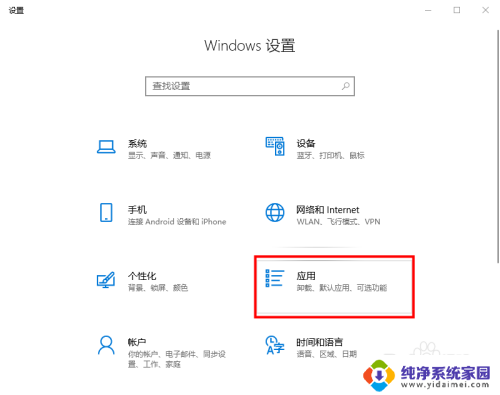
5.选择默认应用,设置需要打开QQ链接的浏览器设置为默认浏览器。
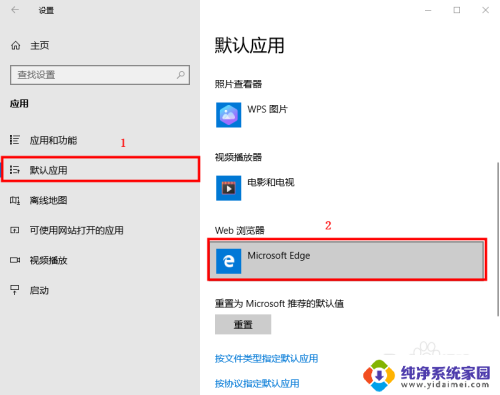
以上就是在qq里面打开浏览器的全部内容,如果有不清楚的用户,可以按照小编的方法进行操作,希望能够帮助到大家。